Een veel genoemd onderwerp bij de uitleg over belichting van foto’s of de discussie daarover, is het histogram. Veel fotografen ‘zweren’ erbij, anderen hebben geen benul wat het inhoudt. Bij wie van deze twee groepen zullen de foto’s het best belicht zijn? In dit artikel wat het histogram is en hoe het praktisch kan bijdragen aan een meer bewuste belichting van je foto’s.
Definitie
Het histogram is een grafische weergave van de helderheidsverdeling van een foto tussen 100% wit en volledig zwart. Elke pixel van een foto heeft een kleur en de helderheid daarvan komt overeen met een grijswaardepercentage. Een rode pixel (255,0,0) heeft een helderheid van 63% grijs en geel (255,255,0) is veel lichter en komt overeen met 4% grijs. Een fotobewerkingsprogramma, zoals Photoshop, kijkt zo naar de helderheid van alle pixels van een foto en telt deze voor elke helderheid bij elkaar op. Daarbij kunnen dus verschillende kleuren op hetzelfde ‘stapeltje’ komen, zoals blauw (0,0,255) en bruin (108,58,0), die beide 84% grijs vertegenwoordigen.

Al deze ‘stapeltjes’ van 100% grijs (= zwart) tot 0% grijs (=wit) worden naast elkaar gezet en zo ontstaat een soort ‘bergetappe’. Dit diagram noemen we het histogram. De hoogte van een piek geeft aan hoeveel (relatief) van een bepaalde helderheid in een foto aanwezig is.
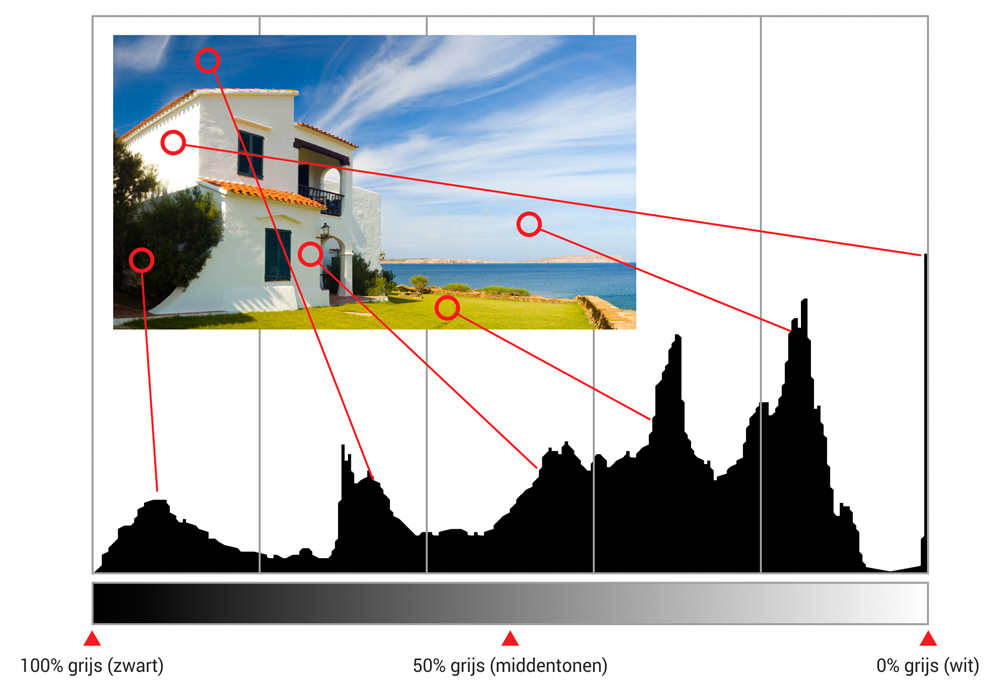
Met een kleurenfoto is het misschien moeilijk te zien wat het helderheidsverschil is tussen bijvoorbeeld rood en groen, maar als je een foto omzet naar ‘zwart-wit’ (modus Grijswaarden), dan wordt die helderheid per kleur meteen duidelijk.
Kleurenhistogram
Voor inzicht in de helderheidsverdeling van een foto kan een histogram op basis van grijswaarden goede diensten bewijzen. Dit is dan ook de klassieke weergave. In Photoshop en ook op je camera kun je ook een kleurenhistogram zien. In plaats van de helderheid van een kleur worden dan de afzonderlijk R, G en B waarden opgeteld en zie je drie ‘bergetappes’ door elkaar heen. Dit is handig om bijvoorbeeld een kleurzweem in een foto te herkennen. |
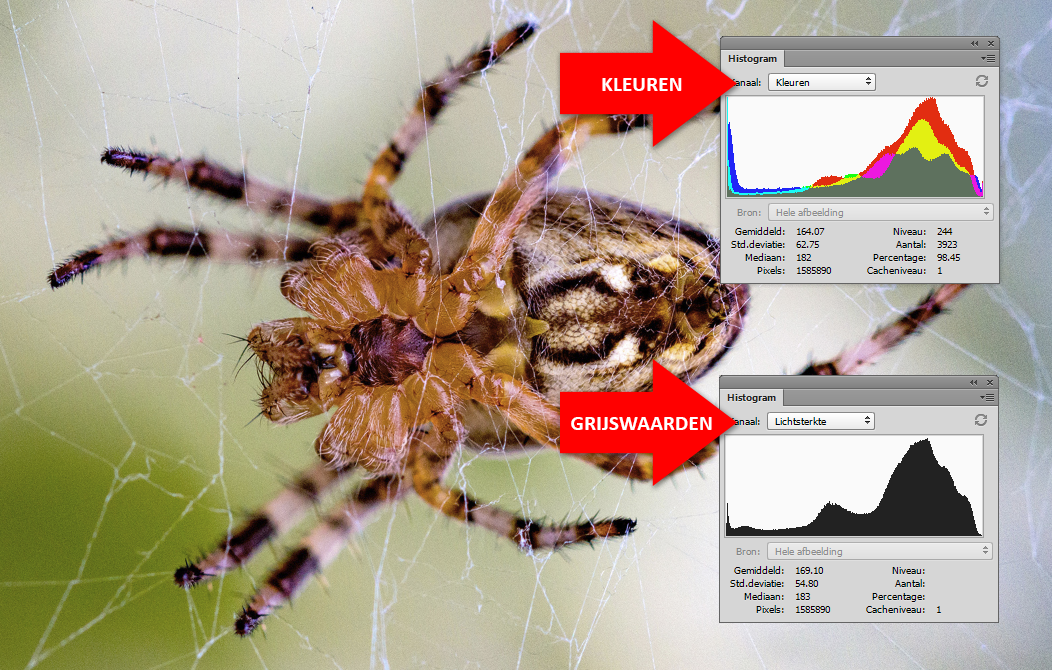
Vorm
De vorm van de ‘bergetappe’ is dus een weergave van de helderheidsverdeling van een foto. De hoogte van de pieken kunnen we als fotograaf niet echt beïnvloeden, maar met over- of onderbelichten kunnen we wel het gehele verloop naar respectievelijk rechts of links verschuiven.

Bij sommige fotografen bestaat het idee dat er soort ‘standaard’ histogram bestaat met de hoogste berg in het midden die links en rechts netjes afloopt tot volledig zwart en geheel wit. En dat er links en rechts geen ‘gaten’ mogen zitten. Als echter bovenstaande definitie van het histogram duidelijk is, dan weet je dat het verloop van het histogram - afhankelijk van het onderwerp - elk willekeurig verloop kan hebben en dat er daarom links of rechts ook best een ‘gat’ mag zitten, terwijl de foto toch de juiste helderheid heeft. Een onderwerp met een zacht contrast zal geen ‘zwarten’ bevatten en een foto bij schemering zal weinig hooglichten hebben en zal het histogram niet doorlopen tot respectievelijk geheel links (zwart) of helemaal rechts (wit).
Camera
Als je de interne lichtmeter van de camera gebruikt en je zorgt dat deze op 0 Ev staat, dan zal bij 80% van de onderwerpen de opname goed belicht zijn. Hierover lees je alles in het artikel over Helder over belichting (klik hier). Het histogram zal zich dan onafhankelijk van zijn vorm netjes over de gehele breedte van zwart naar wit uitstrekken. Fotografeer je echter een onderwerp met veel lichte tinten (sneeuwpiste), dan zal er in ieder geval aan de rechterkant een ‘gat’ te zien zijn. Dat kun je goed zien op je camera en dan weet je dat je een stopje moet overbelichten om de helderheid van de foto correct te krijgen. Bij een nagenoeg zwart onderwerp (bruidegom voor een coniferenhaag) zal er links een gat zitten en moet je een stopje onderbelichten.
Zie je bij contrastrijke onderwerpen dat de berg links of rechts van de schaal afloopt, dan bevat de foto veel volledig zwart of geheel wit en zul je als fotograaf moeten beoordelen of dat belangrijke onderdelen van het onderwerp zijn. Is dat het geval, dan zul je respectievelijk moeten overbelichten of onderbelichten om weer detail in die zwarte of witte delen te krijgen.
LCD-scherm
Veel fotografen beoordelen de belichting van een opname op basis van de weergave op het lcd-scherm achterop de camera. Op zich prima, maar de helderheid en het contrast van dat schermpje staat meestal redelijk hoog en de foto's zijn op de computer vaak donkerder. Als je bij terugkijken op de camera ook het histogram in beeld houdt, heb je iets meer duidelijkheid over de 'echte' helderheid.
|
Software
Het histogram kan ook een rol spelen als je de belichting van foto’s aanpast in Photoshop. Zowel bij Niveaus (Levels) als Krommen (Curves), zie je het verloop van het histogram en kun je met behulp van de driehoekjes links en rechts ‘gaten’ vullen (= contrast verhogen) en met het middelste driehoekje of de diagonaal, kun je de middentonen aanpassen (algemene helderheid).
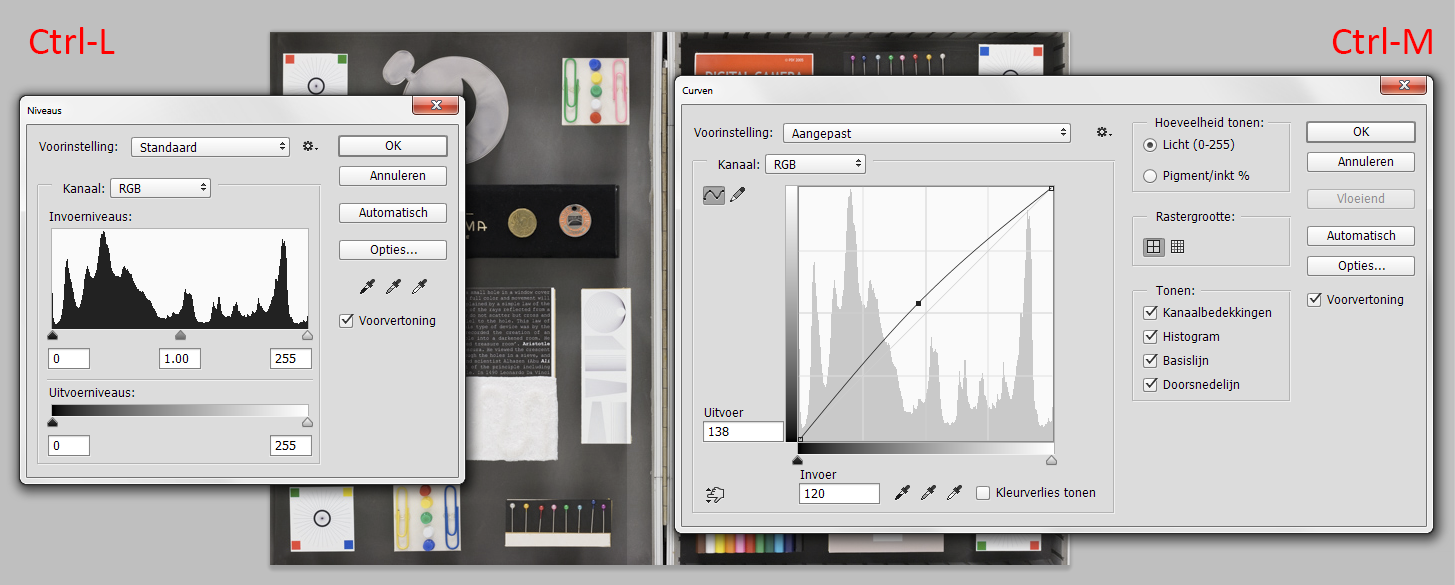
Wil je zoveel mogelijk controle over de helderheid van je foto’s en over het contrastbereik, zet dan de camera op RAW. In plaats van de 256 helderheidsniveaus van JPEG (8-bits, 2^8), heb je in RAW 16384 gradaties (14-bits, 2^14) ter beschikking om de helderheid te beschrijven en het contrast van een onderwerp te overbruggen. Je kunt zelfs volledig overbelichte of onderbelichte pixels weer enigszins detail geven, iets wat in JPEG niet meer mogelijk is.
Samenvatting
Het histogram. Door sommige fotografen tot een soort wetenschap verheven, maar in de praktijk gewoon een van de vele ‘hulpmiddelen’ om de belichting van je foto’s te kunnen beoordelen en op basis daarvan eventueel te wijzigen. De helderheidsverdeling van het onderwerp in het kader van je foto bepaalt het verloop van de pieken en dalen in de ‘bergetappe’. En door onder- en overbelichten kun je als fotograaf dit verloop naar links (donkerder) of rechts (lichter) verschuiven, waarbij overschakelen op RAW je meer belichtingsruimte geeft.
Gerelateerde artikelen:
• Helder(heid) over belichting (klik hier)
• Omgaan met hoog contrast (klik hier)